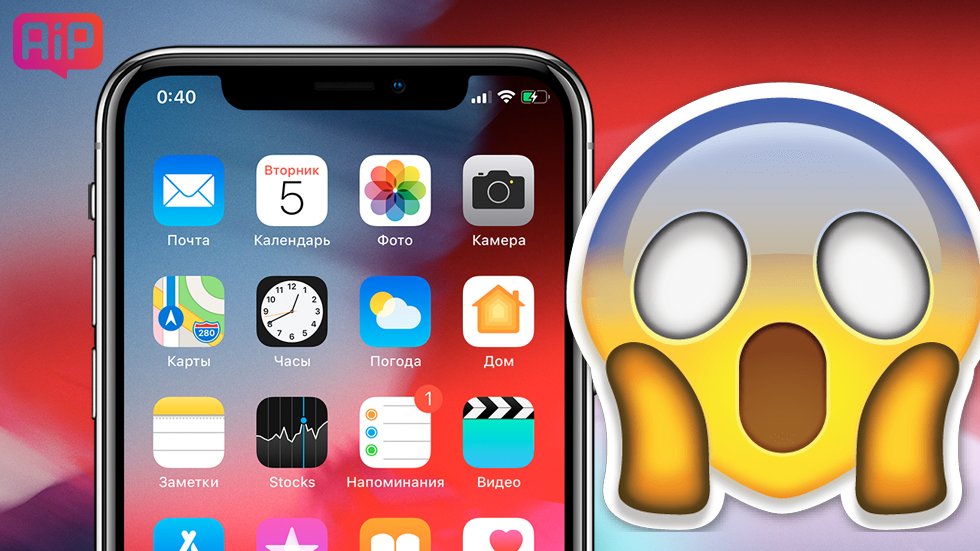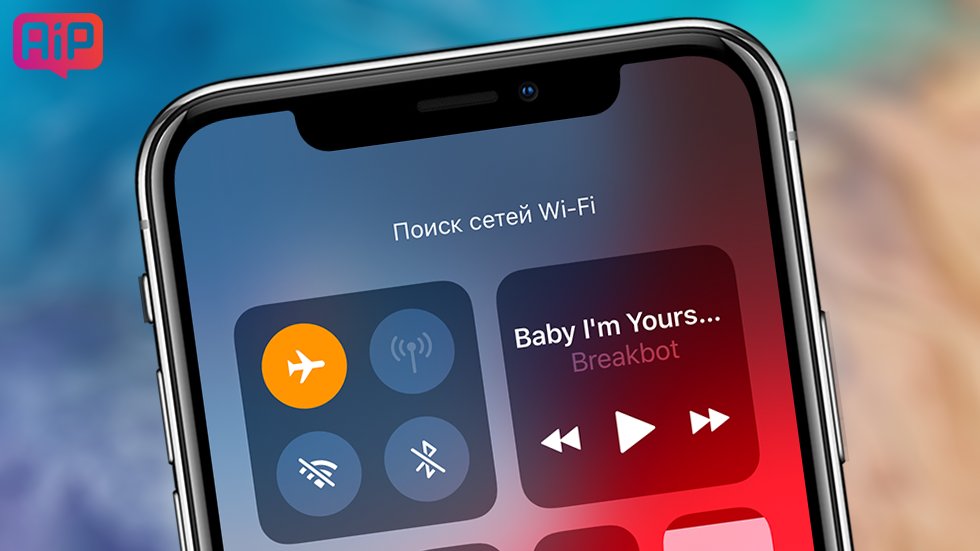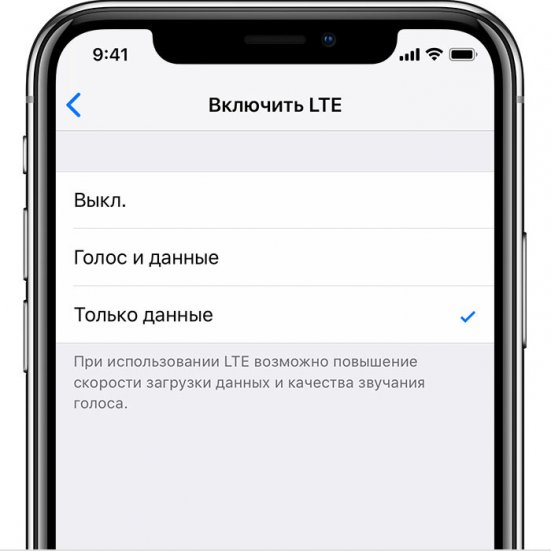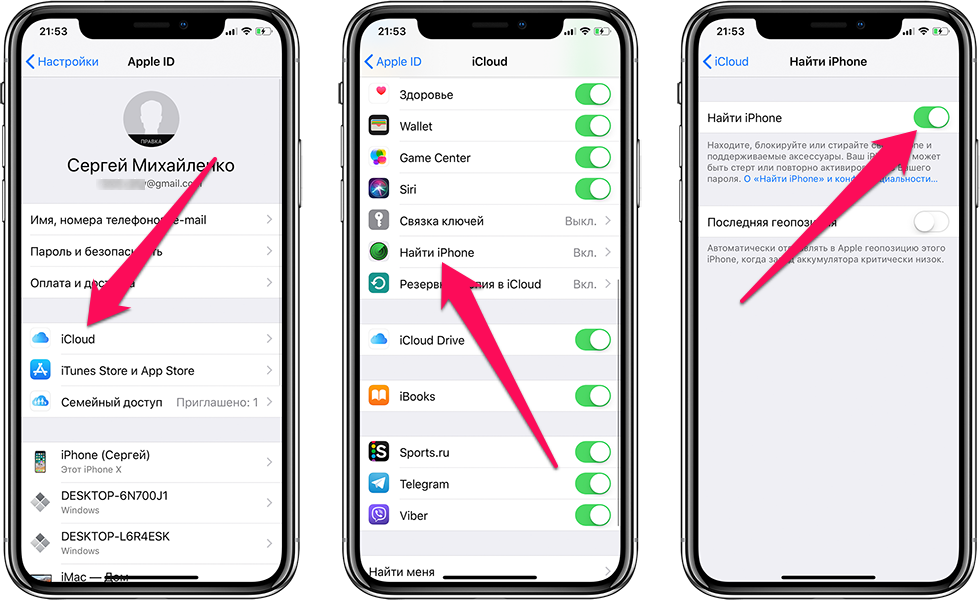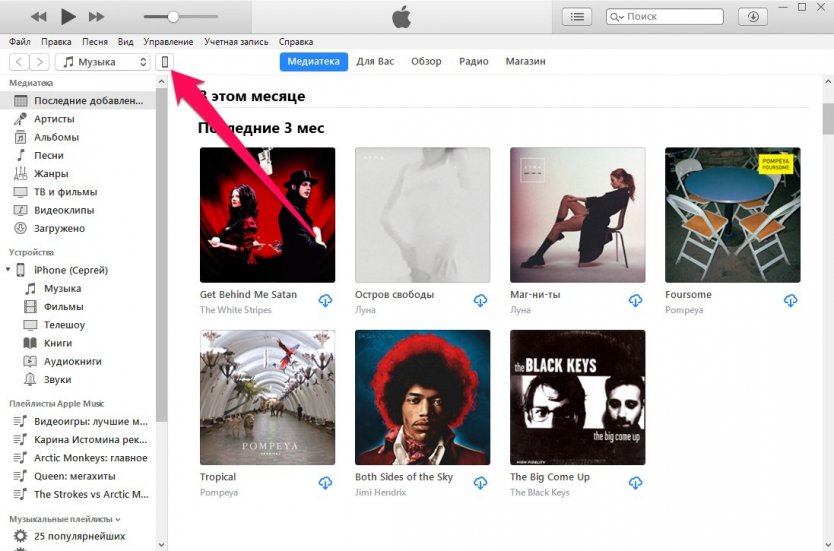Вопрос, почему на Айфоне нет сети, волнует многих владельцев Apple-гаджетов. К сожалению, такая проблема встречается нередко, независимо от версии iPhone и iPad.

Почему нет сети
Известны некоторые причины появления такой ошибки:
- телефон ввезен в страну неофициально и залочен под определенного оператора;
- программный сбой;
- перебои в работе мобильного оператора;
- аппаратная проблема: повреждение антенны, радиомодуля.
«Нет сети» или «Поиск»
Для начала рекомендуется проверить есть ли сигнал. Предварительно предлагается активировать опцию автоматического поиска сети в разделе «Настройки».
Решить проблему самостоятельно
Когда Айфон не ловит сеть, помощь сервисного центра требуется не всегда. Пользователь имеет возможность справиться с проблемой собственными силами. Существует несколько способов выхода из сложной ситуации.
Проверить авиарежим
После манипуляций с аппаратной частью нередко Айфон пишет — нет сети, что делать? Простая причина — устройство не видит доступные подключения. Активация «Авиарежима» на 30 секунд произведет перезагрузку сети, после которой телефон заново выполнит поиск сигнала.

Проверить время и дату
Некорректная установка параметров часового пояса, текущей даты может стать причиной безрезультатного поиска сети. Чтобы устранить неисправность нужно:
- Зайти в меню «Настройки».
- В разделе «Основные» выбрать «Дата и время».
- Активировать опцию «Автоматически».

После установки параметров необходимо перезагрузить Айфон.
Проверить зону покрытия
Ситуация, когда пропала сеть на Айфоне, часто имеет простую причину — девайс находится в зоне, которую не покрывает оператор. Можно создать Wi-Fi с помощью другого гаджета, который подключен к мобильному интернету и раздаст беспроводную сеть.
Проверить SIM-карту
Одна из возможных проблем — Айфон не видит сим-карту. Это нередко случается, когда карта деформирована при обрезке, попадании влаги, механическом воздействии.
Извлечь и вернуть SIM-карту
Как поменять симку на Айфоне:
- Вытащить сим-карту с помощью ключика, идущего в комплекте с устройством.
- Убедиться в ее исправности и поставить на место.

Если сим-карта не имеет видимых повреждений, следует искать другую причину.
Не поддерживает оператора
Нередко случается, что Айфон не видит сеть, если он залочен на конкретного оператора. Сим-карты остальных дилеров не поддерживаются, а пользователю придется обратиться в сервис для разблокировки устройства.
Проверить обновления настроек оператора
Чтобы поиск оператора происходил самостоятельно, предлагается в «Настройках» найти пункт «Оператор» и включить режим «Автоматически». Рекомендуется регулярно обновлять систему. Появляющиеся обновления можно просматривать в разделе «Настройки» — раздел «Основные» — пункт «Об этом устройстве».
Обращение к оператору связи
Если Айфон не находит сеть, есть смысл обратиться к сотовому оператору, чтобы получить информацию о состоянии баланса, технических работах со связью в данном регионе.
Проблемы с программной частью
Программные ошибки исправляются разработчиками по мере выявления и учитываются в следующих версиях ОС. Поэтому обновление системы до последней версии рекомендуется в первую очередь.
Перезапустить iPhone
Чтобы перезапустить устройство на базе операционной системы iOS, достаточно просто выключить его и включить. В результате сбросятся сетевые настройки, что поможет Айфону найти точку доступа.

Сбросить настройки сети
Операция помогает во многих случаях, когда телефон сообщает об отсутствии сети. Для этого требуется:
- Зайти в «Настройки».
- Найти категорию «Общие».
- Нажать «Сброс».
- Выбрать опцию «Сбросить настройки сети».

Установить заводские настройки
Установка заводских настроек поможет устранить системные неполадки, избавиться от опасного контента. Однако все игры, кино, музыку и другие приложения на телефоне придется устанавливать заново.
Обновление прошивки
Обновление прошивок благоприятно сказывается на работе Apple-устройства. Пользователь легко справится с такой задачей с помощью iTunes. После того, как Айфон подключится к ПК, во вкладке «Обзор» в iTunes отображаются базовые характеристики устройства: модель, номер телефона, версия прошивки и другие. Следует выбрать опцию «Обновить».
Проблемы с аппаратной частью
Иногда нет сети на Айфоне из-за повреждений аппаратной части: антенны, материнской платы и других важных узлов устройства. В таком случае пользователю придется обращаться в центры по ремонту гаджетов.
Проблемы с антенной
Чаще других при повреждении, сырости страдает антенна, отвечающая за прием сигнала сотовой связи. В результате механического воздействия она окисляется и выходит из строя.
Замена антенны
Заменить антенну при повреждении, окислении или производственном браке помогут работники сервисного центра.
Нет связи на морозе
Случается, что в сильный мороз iphone не звонит. Чтобы сохранить функциональность гаджета при отрицательной температуре рекомендуется отключить 3G и GPS, которые препятствуют соединению.
Материнская плата
Айфон не ловит сеть, если повреждена область модема на материнской плате, при этом в настройках исчезнет прошивка модема. Как проверить состояние модема:
- Зайти в «Настройки».
- Выбрать категорию «Основные».
- В пункте «Об устройстве» найти пункт «Прошивка модема».
Отсутствие информации в поле о прошивке свидетельствует о неисправности модема и необходимости обратиться в сервис.
Адреса сервисных центров в Москве:
- Apple-services: ул. Земляной Вал, 65, Москва, Россия, +7 (495) 229-12-91, apple-services.ru.
- Apple Service Center: ул. Золоторожский Вал, 38, Москва, Россия, +7 (495) 796-62-52, apple-service-center.com.
- IPhone-Doctor.ru: Павелецкая площадь, 1, Москва, Россия, Павелецкая, +7 (985) 410-11-65, iphone-doctor.ru.
- Brobrolab: Дербеневская ул., 1, Москва, Россия, Павелецкая, +7 (499) 110-17-85, brobrolab.ru.
- Сервисный центр: Никольская ул., 4/5, Москва, Россия, Площадь Революции, +7 (495) 120-33-73 planetiphone.ru/service.
Всем привет! Буквально вчера я написал инструкцию, в которой поделился советами и рассказал о том, что делать, если на iPhone периодически пропадает сеть. Казалось бы, ну написал и написал… Однако, сразу после нажатия кнопки «Опубликовать» я подумал — блин, ведь проблемы с сетью не ограничиваются её периодическим исчезновением. Может возникнуть ситуация, когда на iPhone вообще будет отсутствовать сигнал сотовой сети.
Было бы неплохо рассмотреть и эту тему!
Тем более, что у автора этих строк есть замечательный личный опыт — в своё время я «победил» надпись «Нет сети» на iPhone одним очень простым способом. Каким? Сейчас всё быстренько расскажу. Раз, два, три… Поехали!
Стоп. Нужно понимать, что:
- Личный опыт — это, конечно, здорово.
- Случаи бывают разные — мне помогло одно, а вам может помочь совершенно другое.
Именно поэтому, давайте не зацикливаться на одном варианте и разберём все возможные способы борьбы с «Нет сети» на iPhone. Вот теперь точно поехали! И начнём…
iPhone не видит сеть — настройки и сбои iOS
В который раз хочется отметить — складывается ощущение, что:
Чем дальше в лес, тем толще партизаны © Народное творчество.
Нет, ну действительно — зачастую, выход «свежей» версии iOS не только исправляет различные ошибки программного обеспечения (как это и должно быть), но и приносит много других (как этого быть вроде бы не должно). Плюс, появляются новые функции, опции, какие-то обновления настроек, всё постоянно меняется…
В общем, сообщение «Нет сети» на iPhone запросто может быть связано с этими самыми ошибками и различными настройками iOS. Что же делать?
- Включить и выключить «Авиарежим». Если отсутствие сигнала сотовой сети вызвано кратковременным сбоем, то после подобной процедуры iPhone обязательно придёт в «норму».
- Выполнить жесткую перезагрузку. В очередной раз отмечу, что именно это действие помогает быстро и качественно исправить большинство «сбоев» iOS — всего пара минут (подробная инструкция о том, как сделать жесткую перезагрузку любой модели iPhone) и, есть вероятность, что iPhone наконец-то сможет отыскать сеть.
- Изменить параметры выбора сети (Настройки — Сотовая связь — Выбор сети). Иногда требуется указать сеть вручную (или наоборот — выбрать автоматический поиск), чтобы iPhone успешно «зацепился» за сигнал сотовой сети.
- Сбросить настройки сети (Настройки — Основные — Сброс). После «сброса» данные на вашем iPhone не пострадают (исключение — пароли от Wi-Fi придётся вводить заново), а вот сетевые настройки смартфона сделают «перезагрузку» и, скорее всего, наконец-то смогут «встать на место».
- Обновить настройки оператора. У меня есть подробная статья (с картинками!) на эту тему — крайне рекомендую к прочтению и выполнению тех действий, которые в ней указаны.
Пожалуй, вот и все манипуляции, которые можно проделать с iPhone, чтобы «программно» исправить отсутствие сети на вашем смартфоне.
Хотя… нет. Не все. Есть же ещё:
Крайняя мера борьбы со всевозможными сбоями — восстановление прошивки через iTunes.
Но «крайняя» она на то и «крайняя», чтобы выполнить её только в самом последнем случае. В общем, лучше не торопиться (но всё-таки иметь этот вариант в качестве запасного) и, если предыдущие варианты не помогли, попробовать поискать причину «Нет сети» на iPhone в совершенно другом месте…
На iPhone нет сети — проблема в SIM-карте
Самая распространённая причина того, что iPhone не видит сеть — неполадки с SIM-картой. И тут, по всей видимости, пришла пора рассказать о своём личном опыте:
- Практически год назад я разбил свой iPhone (коротенькая зарисовка из жизни или как не надо носить смартфон).
- Спустя пару недель на нём просто пропала сеть.
- Автор этих строк уже подумал о самом плохом — в результате падения повредились какие-то «внутренности» и «железки».
- Однако, на всякий случай, я: достал SIM-карту из iPhone, внимательно на неё посмотрел, аккуратно протёр контактную площадку и контакты (не надо использовать жидкость, достаточно сухой тряпки), вставил SIM-карту в телефон и всё — сеть нашлась.
Фантастика? С одной стороны — да. А с другой…
Учитывая возраст этой самой SIM-карты и её приключения (как минимум пару раз она купалась + одной морозной ночью несколько часов «охлаждалась» в глубоком сугробе).
Ничего странного в этом нет!
Впрочем, если обычная «протирка контактов» вам не поможет (а такое вполне может быть — повторюсь, случаи бывают разные), то возможно SIM-карта сломалась окончательно — её нужно заменить:
- Что приятно — процедура простая и не займёт много времени.
- Что не очень приятно (зато полезно!) — придётся пройтись до ближайшего салона сотовой связи.
SIM-карта была заменена и сеть появилась? Отлично! Ничего (даже крайняя мера — восстановление прошивки через iTunes) не сработало и iPhone всё-равно показывает «Нет сети»? Есть подозрение, что «виновником торжества» является…
iPhone не ловит сеть — «железные» поломки
Возможно (подчёркиваю — возможно) iPhone не ловит сеть из-за проблем с внутренностями устройства.
Важный момент! Если ваше устройство ещё на гарантии, то не стоит забивать себе голову и читать всё, что написано ниже (ну, только если ради собственного развития) — обратитесь в официальный сервисный центр Apple. Там выполнят все необходимые процедуры и вернут ваш iPhone к жизни (в 99% случаях выдадут новое устройство).
Решили всё-таки продолжить чтение? ОК!
Итак, в проблемах с «Нет сети» могут быть виноваты «железки». Какие? Как правило, это:
- GSM-антенна + шлейф.
- Модем.
И если первый вариант никак себя не проявляет (кроме надписи «Нет сети») и неполадка обнаруживается только после осмотра и последующей замены данной детали, то проблемы с модемом зачастую подтверждает одна простая штука — отсутствие информации в строке «прошивка модема» в настройках устройства:
- Открываем «Настройки — Основные — Об этом устройстве».
- Смотрим на строчку «Прошивка модема».
В ней нет никаких данных? У меня для вас плохие новости.
У iPhone имеются какие-то неполадки с модемом — именно поэтому и появляется надпись «Нет сети».
Как называется эта ситуация? Если по-простому — отвал модема.
Чем чревато? iPhone никак не «чувствует» SIM-карту и, соответственно, пишет «Нет сети».
Почему это происходит? Плохая сборка у «кустарно восстановленных» iPhone, брак, падения, попадание влаги, иные повреждения в результате чрезмерного нагрева или охлаждения устройства.
Что делать? Обратиться в сервисный центр.
Только так? Да, потому что «на дому» и без специального оборудования такие проблемы не решаются.
А может… к сожалению, нет, не может.
Грустно? Немного да.
Почему «немного»? Потому что:
- Поломка GSM-антенны и «отвал модема» — это не приговор. У грамотного специалиста исправление данных недостатков не займёт много времени (да и стоимость будет в «пределах нормы»).
- Это не такое уж и частое явление — а значит, возможно, это явно не ваш случай. И «Нет сети» удастся исправить другими способами, которые были описаны чуть выше. Да будет так!
Ну и напоследок, по уже сложившейся традиции: пишите в комментарии ваши вопросы (чем смогу — помогу), делитесь личным опытом (что сработало, а что — нет), расскажите свою историю (это может быть полезно другими людям) и… в общем, добро пожаловать!
P.S. Ставьте «лайки», жмите на кнопки социальных сетей, вступайте куда вам хочется, подписывайтесь на мой TikTok, по пятницам жду вас в ClubHouse, не забывайте про Google+ и побольше гуляйте. Всем спасибо, всех обнял!:)
Причин, по которым айфон не видит сеть, несколько. Самой частой является сбой даты и часового пояса. Такое, на первый взгляд, несущественное изменение может привести к тому, что устройство не будет нормально функционировать.
Другие же причины могут оказаться куда серьезнее, некоторые из которых не получится исправить самостоятельно.
Содержание
- Проблемы с сетью
- Телефон теряет связь на морозе
- Переставляем SIM-карту
- Нет поддержки нужного оператора
- Проблемы с 3G или LTE
- Изменение времени
- Проверка авиарежима
- Обновление iPhone или iPad
- Заключение
- Видео
Проблемы с сетью
Возможно, айфон не ловит сеть по причине сбоя у оператора. Тогда потребуется просто перезагрузить гаджет. Если такая манипуляция не привела к желаемому результату, то стоит перейти к параметрам телефона. Возможно, произошло это из-за некорректного ввода часового пояса и времени. Для проверки нужно:
- Включить Wi-Fi.
- Перейти в пункт настроек «Дата и время».
- Выбрать пункт «Автоматически», что позволит iPhone самостоятельно определить пояс, в котором находится пользователь.
- Через несколько минут перезагрузить устройство.
Но и этот способ иногда может не сработать. Тогда нужно проверить, предоставляются ли услуги оператора в этом регионе. Для этого нужно включить «Авиарежим», а после нескольких секунд выключить. После этого начнется поиск оператора.
Если и это не помогло, то стоит проверить параметры провайдера:
- Перейти в пункт «Оператор».
- Проверить верность выбранных настроек оператора.
Если же после проведенных манипуляций ситуация не изменилась, то iPhone не ловит сеть именно из-за поломки. Для начала стоит проверить состояние усилителя мощности в пункте «Прошивка модема». Если он отсутствует, то усилитель находится в неисправном состоянии. Если причина кроется в поломке радиомодуля, то самостоятельно определить этот факт не получится, подтвердить догадку смогут в сервисном центре. Повреждаются эти элементы после падения или постоянного воздействия неблагоприятной внешней среды, например, высокой влажности.
Еще одной распространенной причиной является ошибка при установке программного обеспечения iOS. В таком случае потребуется переустановка ПО.
Телефон теряет связь на морозе
Гаджеты от iPhone, как и любые флагманы, не всегда могут нормально функционировать при сильных морозах. Чтобы сохранить его на холоде, обратите внимание на 3G и GPS, которые следует отключить, так как они тоже могут препятствовать соединению. При отключении нужно:
- Переключить «Авиарежим» в положении OFF.
- Перезагрузить телефон.
- Проверить верность настроек связи.
Если после этого айфон теряет сеть, то придется обращаться в сервисный центр.
Переставляем SIM-карту
Как вариант – попробовать переставить сим карту. Бывают ситуации, когда контактные дорожки отходят от симки и теряется контакт, делая авторизацию на базовой станции оператора невозможной. При этом наблюдается «исчезновение сети», пропадают все «палки» и помогает только перезагрузка.
Для этого воспользуемся специальной скрепкой из коробки. Вставляем в отверстие и легонько нажимаем, выезжаем лоток с microSim. Осматриваем и вставляем конструкцию обратно, соблюдая осторожность. Теперь перезапускаем аппарат, в 40% случаев это поможет.
Нет поддержки нужного оператора
Если iPhone 4, 5, 6 модели не ловит сеть, то высока вероятность в том, что он поддерживает только настройки определенного оператора. Часто такое можно встретить на неактивированных моделях, приезжающих из США. У таких смартфонов идет привязка к оператору AT&T и без специального «анлока», работа на территории бывшего СНГ будет невозможна.
Но если активация не принесла требуемых плодов, то придется сбросить настройки. Для этого необходимо зайти в «Основные параметры» и сбросить параметры связи.
Если активация происходила с использованием программы «SAMPrefs», то процесс не сможет пройти автоматически. Для сброса установок потребуется:
- Открыть «iTunes».
- Мобильный должен подключиться к компьютеру.
- Произвести «backup» и восстановление.
- После завершения процедуры восстановления выбрать пункт «распознать как новое устройство».
Проблемы с 3G или LTE
Сигнал может пропадать из-за влияния 3G или LTE, который блокирует доступ к голосовому каналу связи, и аппарат начинает плохо ловить сигнал. Сначала потребуется проверить настройки, если они введены некорректно, то, возможно, проблема будет устранена сбросом параметров.
Зачастую такой метод помогает лишь на короткое время. Для полного исправления сотового его придется отнести к специалистам для проведения работ по перепрошивке телефона. Не рекомендуется самостоятельно проводить эту процедуру, так как если во время процесса будет допущена ошибка, айфон превратится в «кирпич».
Изменение времени
Если же неправильно установлены время и дата, то изменить это можно двумя способами. Первый – автоматическая установка даты, для которой потребуется подключение к интернету через Wi-Fi. Для этого нужно поставить в параметрах пункт автоматического определения часового пояса, после чего перезагрузиться. Второй способ – вручную, для чего нужно зайти в соответствующий пункт меню и ввести данные, основываясь на различных интернет-сервисах, например, «Яндекс.Время».
Проверка авиарежима
Для решения этой проблемы потребуется включить и выключить режим самолета. Если сим-карта исправна, то это может помочь. Стоит обратить внимание на то, как была обрезана SIM-карта, так как в некоторых случаях повреждается сам чип, из-за чего соединение со спутником невозможно.
Обновление iPhone или iPad
Сбой системы, из-за чего iPhone не видит сетевое подключение, может произойти по любому поводу: неправильно встала новая прошивка, определенное ПО неверно работает, установлены нелицензионные программы и многое другое. При этом может помочь поиск новых сборок через меню настроек.
Если смартфон обнаружит доступные версии iOS, то он потребует только согласие владельца на начало операции. Если же и это не помогло, то нужно рассматривать другие варианты.
Заключение
Существуют и другие источники проблемы:
- причина в сим-карте, возможно, она неправильно обрезана или повреждена, поэтому при покупке телефона рекомендуется заказывать подходящую симку под разъем продукции от Apple;
- неисправность антенны;
- повреждена модемная часть и другие.
Смартфоны имеют сложное строение, поэтому если вышеописанные действия не помогли, то владельцу придется обращаться в сервисный центр. Ни в коем случае не рекомендуется пользователям самостоятельно перепрошивать смартфон с нуля (не учитывается обновление системы через внутренние программы), так как это может привести к полной потере работоспособности.
Видео
Иногда пользователи сталкиваются с такой проблемой находясь в поездке, используя роуминг, после переустановки iOS, аппаратного ремонта (замены батареи или дисплея) смартфона или долгого периода бездействия (без подзарядки) — на iPhone пропадает логотип оператора и отсутствует подключение к сотовой сети. Попробуем разобраться, что в таких случаях является причиной «поломки» и как ее исправить.
Проблема усугубляется тем, что сотрудники сервисных центров в России, Украине, Беларуси и т.д. далеко не всегда способны выявить реальную причину отсутствия подключения к сотовой сети (или намеренно ее скрывают) и выполняют ряд дорогостоящих процедур — начиная от простой переустановки iOS и заканчивая аппаратным ремонтом с применением паяльника и других «ювелирных» инструментов.
♥ ПО ТЕМЕ: Как правильно заштриховывать секретные данные на скриншотах в iPhone, чтобы их было нельзя увидеть.
К сожалению, СИМ-карты тоже выходят из строя. Поэтому первым делом, проверьте, работает ли SIM-карта в Вашем iPhone. Это можно сделать, например, установив «симку» в другой смартфон.
Что делать, если вместо оператора на iPhone написано «нет сети» или смартфон не видит SIM-карту после ремонта (перепрошивки)
В случае возникновения описанной проблемы, в первую очередь необходимо посмотреть на установленное время — если смартфон некорректно отображает текущее время и дату, то необходимо произвести следующий нехитрый алгоритм действий:
1. Подключите устройство к активной Wi-Fi сети;
2. Зайдите в Настройки → Основные → Дата и время;
3. Переключите флажок «Автоматически» в активное положение (если выставлено по умолчанию — выключите и включите);
4. Перезагрузите iPhone.
♥ ПО ТЕМЕ: Как включить Режим модема и раздать интернет (Wi-Fi) с iPhone или iPad.
Нет сети, поиск или что делать, когда Айфон не видит СИМ-карту оператора находясь в роуминге за границей
Если вы когда-нибудь ездили с iPhone за границу, то могли столкнуться с такой проблемой. Вы выключили смартфон на время перелета, а когда включили, то ваше устройство не подключается к сети сотовой связи, а выдает сообщение «Нет сети». Что делать?
На форуме технической поддержки Apple есть соответствующая ветка дискуссии с миллионом страниц для прочтения. Но даже если вы честно начнете всё читать, чтобы разобраться, ответа на свой вопрос вы не получите даже через несколько часов внимательного чтения.
Системное сообщение «Нет сети» (Поиск сети) появляется тогда, когда ваш iPhone или iPad (да-да, проблема актуальна и для «яблочных» планшетов) не может к ней подключиться, или подключается к оператору, но не может установить соединение ни с интернетом, ни с сотовой сетью. Вы даже можете увидеть название оператора, который вас обслуживает — но потом оно все равно исчезнет.
У этой ошибки может быть сразу несколько причин. Но для начала следует исключить самую распространенную и простую из них. И сделать это может каждый желающий.
Переключитесь с LTE (4G) на 3G
1. Откройте Настройки вашего iPhone или iPad.
2. Выберите Сотовая связь → Параметры данных.
3. Перейдите в раздел Голос и данные и смените LTE на 3G или 2G.
Почему надо делать именно так? Опыт показывает, что не все сотовые операторы за рубежом предоставляют роуминг в сетях четвертого поколения (4G / LTE). В результате, что и логично, ваш iPhone или iPad не подключается к сетям — просто потому, что для «иностранцев» там ничего нет. И простейший способ решить эту проблему — поискать сети предыдущего, третьего поколения (3G), ведь сложно представить более-менее развитую страну, где их нет.
Повторимся – эта ситуация не имеет ничего общего с 4G-покрытием зарубежных операторов. Они могут давать сети четвертого поколения местным абонентам, но не приезжающим.
Попробуйте — реально помогает :).
Не помогло?
Что ж, давайте рассмотрим варианты решения проблемы из числа тех, что нам предлагает Apple.
1. Выключите и включите iPhone (iPad)
2. Обновите настройки оператора
Для этого:
— Подключитесь к интернету через Wi-Fi или сотового оператора.
— Выберите Настройки → Основные → Об этом устройстве. Если ваш оператор подготовил обновление настроек, вам предложат обновиться до них.
3. Достаньте SIM-карту и вставьте её обратно
4. Сбросьте настройки сети
Настройки → Основные → Перенос и cброс iPhone → Сброс → Сбросить настройки сети. Не забывайте, что при этой операции сбрасываются пароли для сетей Wi-Fi, настройки сотовой сети и предустановленные параметры VPN / APN.
5. Обновите iOS на iPhone и iPad до актуальной версии (подробно)
6. Обратитесь за помощью к своему сотовому оператору
Уточните у него, активен ли счет, нет ли технических проблем со связью в вашем регионе.
7. Сбросьте iPhone или iPad до заводских настроек (подробно)
Что делать, если не работает Интернет на iPhone в роуминге
1. Перейдите в Настройки → Сотовая связь и посмотрите, включен ли ползунок напротив надписи Сотовые данные.
2. Если вы находитесь за рубежом, проверьте, активны ли настройки роуминга данных (Настройки → Сотовая связь → Параметры данных → Роуминг данных).
Имейте ввиду, что стоимость мобильного трафика в роуминге значительно выше.
Вот такие простые методы в ряде случаев помогут избежать похода в сервисный центр и сэкономить приличную сумму, на которую могли бы выставить счет не чистые на руку специалисты.
Обязательно поделитесь этой инструкцией со своими друзьями.
Смотрите также:
- Зачем на кнопках звонилки (номеронабирателя) iPhone нанесены буквы?
- Как автоматически улучшить качество фото на iPhone и iPad.
- Как объяснить Siri, кто является Вашим другом, братом, женой, детьми и т.д.
Сообщения «Нет сети» или «Поиск» на iPhone или iPad
Если на экране iPhone или iPad (Wi-Fi + Cellular) появляется сообщение «Нет сети» или «Поиск», а также если не удается подключиться к сотовой сети, выполните следующие действия.
Проверка зоны покрытия
Убедитесь, что вы находитесь в зоне покрытия сотовой сети. Затем выполните указанные действия.
- Чтобы включить или отключить функцию передачи данных по сотовой сети, перейдите в меню «Настройки» и выберите пункт «Сотовая связь» или Mobile Data (Мобильные данные). На iPad этот раздел называется «Настройки» > «Сотовая связь».
- Если вы находитесь за рубежом, убедитесь, что роуминг данных включен на устройстве. Выберите «Настройки» > «Сотовая связь» > «Параметры данных» > «Роуминг данных».
Перезапуск iPhone или iPad
Перезапустите устройство. Если вы точно не знаете, как это сделать, выполните эти действия.
Проверка наличия обновлений настроек оператора
Чтобы вручную проверить наличие обновлений оператора сотовой связи и установить их, выполните следующие действия.
- Убедитесь, что устройство подключено к сети Wi-Fi или сотовой сети.
- Откройте «Настройки» > «Основные» > «Об этом устройстве». Если обновление доступно, вам будет предложено обновить настройки оператора сотовой связи.
- Чтобы узнать версию настроек оператора на устройстве, выберите «Настройки» > «Основные» > «Об этом устройстве» и просмотрите раздел «Оператор».
Если устройство iPhone или iPad будет использоваться с новой SIM-картой, необходимо загрузить настройки для нового оператора сотовой связи.
Извлечение SIM-карты
После того как вы достали SIM-карту, установите ее заново. Возможно, потребуется обратиться за помощью к оператору связи.
- Если SIM-карта повреждена или не помещается в лоток, попросите у своего оператора новую SIM-карту.
- Если вы перенесли SIM-карту с другого устройства, узнайте у своего оператора, совместима ли эта SIM-карта с вашим iPhone или iPad.
Сбросьте настройки сети.
Перейдите в меню «Настройки» > «Основные» > «Сброс» > «Сбросить настройки сети». При этом сбрасываются сети Wi-Fi и пароли, настройки сотовой сети, а также параметры VPN и APN, которые использовались ранее.
Обновление iPhone или iPad
Обновите на iPhone или iPad iOS до последней версии.
Обращение к оператору связи
Проблемы с оператором или учетной записью могут отражаться на качестве обслуживания. Обратитесь к оператору, чтобы:
- проверить активность и состояние счета;
- узнать, нет ли перебоев в работе в вашем регионе;
- проверить, не заблокированы ли службы сотовой связи для вашего устройства и правильно ли выбран тариф передачи данных.
Только оператор сотовой связи имеет доступ к данным вашей учетной записи и возможность управлять ею. Если не удается найти страницу службы поддержки оператора сотовой связи, ознакомьтесь со статьей о поддержке операторов или воспользуйтесь любой поисковой системой в Интернете.
Дополнительная помощь
Если оператор подтверждает, что с вашей учетной записью или сетью нет проблем, но вы все равно не можете подключиться к сотовой сети, обратитесь в службу поддержки Apple.
Источник
iPhone постоянно ищет сеть в Москве
И получите лучшее предложения от проверенных мастеров.
- Сравните цены и выберите лучшие условия
- Отклики только от заинтересованных специалистов
- Не теряете время на общение с посредниками
Если ваш Айфон постоянно ищет сеть, не спешите сразу нести его в сервисный центр. В большинстве случаев устранить неисправность можно самостоятельно. Ниже приведено четыре способа, благодаря которым вы поймёте, как исправить на месте возникшую проблему.
Сначала проверьте настройки Авиарежима, при включении которого может работать Wi-Fi, а поиск сотовой связи всегда отключается. Если такой режим выключен, а смартфон не видит мобильного оператора, пробуйте нижеописанные действия.
Проверьте настройки даты и времени
Если ваш Айфон постоянно ищет сеть после прошивки iOS или компонентного ремонта, причиной потери сети могут быть сбившиеся настройки даты и времени. Чтобы восстановить поиск и на экране Айфона вновь появился значок оператора сотовой связи, попробуйте выполнить следующие шаги:
- подключите Айфон к Wi-Fi, который ловится без Сим-карты
- зайдите в меню «Настройки»
- последовательно выберите вкладки «Основные», затем — «Дата и время»
- включите значок «Автоматически» (выключите и включите его снова, если он уже активен)
- перезагрузите Айфон, который перестал ловить сотовую связь
После повторной загрузки iPhone должен поймать сеть, а на экране мобильного устройства появится значок вашего оператора. Если режим поиска не восстановился, переходите к другому методу.
Убедитесь в исправности Сим-карты
Иногда iPhone «не видит» сеть не из-за оператора сотовой связи, а по причине того, что вышла из строя Сим-карта. Мобильное устройство без Сим-карты, которая работает исправно, будет «висеть» бесконечно долго. Варианты действий, как исправить на месте такую ситуацию:
- переставить вашу Сим-карту в другой iPhone и проверить ее работоспособность
- приобрести для своего смартфона новую симку
Айфоны, приобретенные в других странах, могут быть «залочены» под определённого мобильного оператора, вследствие чего не работают с сотовыми сетями России. Вам потребуется разблокировка смартфона Apple и его повторная активация. Выполните это действие с помощью программы iTunes, заранее создав копию. При такой процедуре происходит сброс настроек, установленных владельцем, и потеря данных на телефоне. Но в итоге вы восстановите режим поиска сотовой связи.
Попробуйте перепрошить телефон
Возможно, ваш Айфон постоянно ищет сеть, потому что произошёл программный сбой. Такое случается при установке новых приложений или неграмотной прошивке модема. Вы можете вернуть изначальное состояние прибора, выполнив сброс параметров, установленных недавно, или перепрошив телефон заново.
Чтобы сбросить настройки сотовой связи, зайдите в меню Айфона «Основные», выберите пункт «Сброс». Система предложит несколько вариантов действий:
- сбросить все настройки
- стереть контент и настройки
- сбросить настройки сети
- сбросить настройки «Домой»
- сбросить геонастройки
В первую очередь, попробуйте обновление Айфона через сброс настроек, связанных с сетью. Если постоянный поиск сети продолжается, выполните полный сброс и возврат к заводским параметрам смартфона. Если и после этого телефон бесконечно «висит» и не ловит сигнал мобильного оператора, попробуйте устранить неисправность с помощью перепрошивки программного обеспечения. Для этого следуйте инструкциям по установке новой прошивки модема:
- обновите iTunes на своем компьютере до последней версии
- создайте резервную копию
- скачайте актуальную для вашей модели телефона iOS
- снова откройте iTunes, нажмите клавишу Shift (Alt-Option) и кнопку «Восстановить»
- выберите скачанный файл нового ПО и запустите обновление
Это все способы, рассказывающие, как исправить на месте сбой настроек сотовой связи. Если после сброса ваш Айфон постоянно ищет сеть по-прежнему, отнесите его к мастерам для диагностики устройства и его восстановления. Скорее всего, прибор перестал ловить сеть по причине неисправностей внутренних электронных компонентов. Здесь потребуется профессиональная диагностика устройства, которая поможет определить тип необходимого ремонта.
Виды починки
Часто диагностика устройств Apple, переставших ловить сеть, выявляет окисление внутренних элементов смартфона в результате попадания влаги. Если вы часто используете телефон на улице при неблагоприятных погодных условиях, такая ситуация вполне возможна. Также диагностика устройства может показать необходимость в следующих мероприятиях:
- устранение неисправности усилителя мощности
- ремонт антенны и др.
Все эти виды восстановления выполняются достаточно быстро — в сервисных центрах и на дому. На сайте youdo.com вы можете заказать выездной ремонт iPhone, которые перестали ловить сигналы сотовых сетей. К вам на дом приедет опытный мастер, знающий, как исправить на месте возникшую проблему.
Специалист оперативно осуществит следующие мероприятия:
- быстро определит причину неисправности
- восстановит все настройки сотовой связи
Источник
Не работает связь на iPhone . Как решить проблему «Нет сети» на айфоне
Нередко случается так, что при включении iPhone наблюдается постоянный поиск сети. Смартфон может не реагировать на вытаскивание SIM-карты, и продолжать поиск сети. Обычно это случается после того, как вы вытягиваете аккумулятор, прошивка слетает, и владелец находится в растерянности, не зная, что делать. Оказывается для того, чтобы восстановить работу девайса совсем не обязательно его перепрошивать.
Постоянный поиск сети iPhone (Айфон). Наиболее распространенные причины поломки:
- Неправильно выбранная сеть
Другими словами, использование вашей сим-карты не соответствует оператору, который указан в настройках. В таком случае это нельзя назвать серьезной проблемой, так как ее устранение даже не у опытного пользователя займет не больше нескольких минут.
- Не выбран автоматический поиск сети
Если смартфон постоянно ищет сеть, и вы не знаете что делать, то попробуйте зайти в настройки и в разделе «Поиск сети», включите автоматический режим. Как следствие, устройство должно самостоятельно подобрать необходимую сеть. Если не удается решить проблему таким способом, то поиск сети определенного оператора нужно выполнить в ручном режиме.
Не исключено, что срок действия карты вышел или владелец давно не пополнял баланс. Реже случается, что сим-карта подверглась механическим воздействиям, особенно когда пользователь ее часто переставлял.
- Поломка в самом устройстве
Нельзя исключать и причину сбоя в работе мобильного устройства – начиная от неправильной работы программного обеспечения и заканчивая нарушением в электронных компонентах. Если ПО можно переустановить своими силами, то в будущем, вышедшие из строя запчасти, реально заменить только в специализированном центре, где на помощь к вам с радостью придут наши специалисты.
Как показывает практика, смартфоны редко ломаются сами по себе. Только неаккуратное обращение или несоблюдение правил эксплуатации может привести к самым разным поломкам.
Например, в наш сервисный центр часто обращаются клиенты с проблемой постоянного поиска сети на iPhone (Айфон), причем с новыми телефонами. Наши мастера выполняют диагностику и обнаруживают, что в корпус телефона попала влага. Мы оперативно решили проблему и выдали гарантию на смартфон.
Бывают и другие случаи, когда к нам обращаются владельцы смартфонов, произведя разные манипуляции с настройками. В результате, выяснилось, что аппарат, подпольно ввезли в России, и он настроен на другого оператора. Приходилось его «прошить» и решить проблему с постоянным поиском сети на iPhone (Айфон).
Постоянный поиск сети на iPhone (Айфон). Что делать?
- Перед ремонтом, нужно поставить телефон на авиарежим, после чего выключить. Однако это помогает далеко не всегда.
- Затем войти в Настройки – Оператор и проверить, что сеть найдена, но просто не отображается на дисплее.
- Зайдите в Настройки, Основное, Об устройстве и посмотрите, если ли внизу, напротив прошивки модема цифры.
Если в настройках появился оператор, но в левом верхнем углу все равно отображается постоянный поиск сети iPhone (Айфон), указана версия прошивки модема, то это исключает вероятность того, что гаджет имеет любые механические повреждения.
Дальше вам необходимо вывести его из такого состояния, зайдя в Настройки – Основные – Сотовые данные и активировать Сотовые данные и 3G. После чего подождите, пока появится 3G. Если он появился, но поиск продолжается, переходим в настройки, отключаем сеть, и на протяжении 1 минуты она появится.
Если не произошло чуда, то решить проблему можно путем подключения к iTunes. Иногда прошивка восстанавливается после подключения и появляется в списке устройств iTunes вашего смартфона. Метод с 3G требует времени и терпения, поэтому не спешите, сеть может появиться не сразу.
Насколько бы новым и современным не было ваше мобильное устройство, вы всегда можете столкнуться с багами и неисправностями. Проблемы с подключением к интернету не исключение. У вас пропал интернет на Айфоне, плохое или прерывистый сигнал сети, а также его полное отсутствие? Это самая распространенная проблема с которой сталкиваются пользователи.
Проблемы могут возникнуть из-за вашего сотового оператора (это может быть кратковременный сбой или запланированная техническая работа). Но также проблема может быть и в вашем устройстве. Ее решение может быть неприятным, для людей, в чьих жизнях смартфон играет важную роль. Звонки, текстовые сообщения, интернет-услуги будут недоступны.
Технические работы оператора связи.
Вы должны понимать, насколько крупной не была компания, никто не застрахован от перепадов электричества, неисправной работы вышек или плановых технических работ. Плановые отключения, как правило, объявляются заранее (в них указывается дата и время отключения).
Для того, чтобы обеспечить производительность и стабильность сети, поставщики услуг осуществляют регулярное техническое обслуживание, чтобы тщательно исследовать каждый аспект их сетевого оборудования: линии, башни и сетевые объекты.
Заблокированная SIM-карта или неоплаченный тариф.
Для решения этой проблемы, обратитесь в ближайший салон сотовой связи или позвони в поддержку. Кроме того, убедитесь, что ваша учетная запись настроена в соответствии с правильным тарифным планом для ваших услуг сотовой связи.
Неверные настройки сети.
Низкий или отсутствующий сигнал, может быть вызван неправильными настройками на устройстве. Если вы только приобрели новый iPhone и не можете подключится к сети, убедитесь, что сотовые данные включены в настройках устройства.
Кроме того, убедитесь, что ваш iPhone настроен на передачу данных в роуминге услуги, если у вас возникли проблемы при подключении к сотовой сети во время путешествия на международном уровне.
Неисправность SIM-карты.
Проблемы сигнала сети, могут быть вызваны неисправной SIM-картой. Как правило, неисправность очень легко обнаружить. Ваш смартфон будет регулярно выводить на экран ошибки и предупреждающие сообщения.
Причина может быть в незарегистрированной симке, внешнем повреждении или неправильном размещении в лотке.
Программные сбои.
Некоторые случаи сетевых проблем, были связаны с программными багами. Ошибки сигнала сети, обычно проявляются после установки обновления. Незначительные сбои, влияющие на функционал программного обеспечения, решаются путем выхода нового патча или откатом устройства.
Повреждения оборудования.
Это самая худшая из возможных причин. Будь-то физическое повреждение (падение с какой-то высоты, сильный удар, термо обработка и т.п.) или повреждение жидкостью, оно может затронуть сетевые функции на iPhone. К несчастью, здесь поможет только сервисный центр, либо приобретение нового устройства.
Переключить режим Airplane
Пропал интернет на Айфоне? Режим полета помогает не только сохранить заряд аккумулятора, но и перезапустить сетевое соединение. Просто зайдите в настройки приложения и переключите ползунок в положение «On». Подождите несколько секунд, а затем переключите его обратно в положение «Off». Ваш iPhone начнет поиск сигнала и подключение данных.
Незначительные проблемы устройств, включая те, которые связаны с сигналом сети или услугами иногда могут быть вызваны программными багами или случайными ошибками.
Простым, но наиболее эффективным средством является перезагрузка устройства. Это позволит устранить любые незначительные недостатки или случайные ошибки IOS, не затрагивая ваши данные iPhone. Вот правильный способ, как выполнить мягкий сброс на вашем iPhone:
1. Нажмите и удерживайте кнопку включения на вашем iPhone, пока не появится «Sleep/Wake».
2. Перетащите ползунок, чтобы полностью отключить питание устройства.
3. Подождите около 30 секунд.
4. Затем снова нажмите кнопку включения, пока не появится логотип Apple.
Иногда, бывает необходимостью выполнить жесткую перезагрузку смартфона. Для этого удерживайте кнопку питания и кнопку «Home» одновременно, пока экран не станет черным и на нем не появится логотип компании Apple.
Обычно данный процесс занимает 1-2 минуты и восстанавливает подключение к Интернету у большинства пользователей.
Для Айфона 7, 8 и X, способ отличается:
1. Быстро нажмите и сразу отпустите кнопку увеличения громкости.
2. Быстро нажмите и отпустите кнопку уменьшения громкости.
3. Зажмите боковую кнопку (Выкл/Вкл), пока не увидите логотип Apple.
Удалите и повторно вставьте SIM-карту
Если проблема до сих пор не устранена, попробуйте удалить и заново установить SIM-карту. Вот как это правильно сделать:
1. Выключите iPhone.
2. С помощью скрепки или инструмента для извлечения SIM-карты откройте лоток.
3. Осторожно выньте SIM из лотка.
4. Проверьте ее на наличие повреждений или царапин.
5. После того, как вы убедились в отсутствии каких-либо повреждений, установите SIM-карту обратно в лоток.
6. Убедитесь, что SIM-карта защищена.
7. Вставьте SIM-лоток таким же образом, как и при его удалении из смартфона.
8. Включите iPhone.
Важно:
1. Обязательно используйте только лоток SIM, который идет в комплекте с устройством.
2. Если SIM-карта повреждена или не помещается в лоток, обратитесь к оператору для рекомендаций.
Если у вас до сих пор пропал интернет на Айфоне, то придется перейти к радикальным мерам.
Сбросить настройки сети на iPhone
Если после внесения некоторых изменений в настройках сети вашего iPhone возникают проблемы с сигналом, вы можете выполнить откат к предыдущей конфигурации или сброс настроек сети.
Обратите внимание, что последнее может привести к удалению информации о сети, включая Wi-Fi пароли. Прежде чем продолжить, рекомендуем создать резервную копию информации.
После того, как вы все готово, перейдите в Настройки-> Общие-> Reset-> Сбросить настройки сети. Подождите окончания сброса сети и перезагрузите iPhone. Проверьте, появился ли сигнал сети.
Обновление IOS до последней версии
Если после выполнения всех вышеуказанных процедур устранить проблему не удалось, вполне возможно, что причиной может быть отсутствие последних обновлений на вашем iPhone.
Вы можете скачать последнюю версию iOS, которая включает в себя исправление ошибок и улучшение безопасности для вашего iPhone. Для этого зайдите на официальную страницу поддержки от Apple.
Восстановление вашего iPhone (Factory Reset)
Если проблема не устранена, или вы по-прежнему не можете подключиться к сети, даже после обновления, ваш следующий вариант – восстановление заводских настроек вашего iPhone.
Процесс сотрет все c вашего устройства, включая информацию и настройки, а также удалит все ошибки, затрагивающие системный реестр iPhone, и затем установит последнюю версию прошивки.
Чтобы восстановить iPhone через iTunes, вы должны иметь под рукой компьютер (Windows или Mac), который использует последнюю ОС и последнюю версию программного обеспечения iTunes, чтобы предотвратить какие-либо проблемы совместимости системы в процессе.
После того, как вы все установили, выполните следующие действия, чтобы восстановить устройства к заводским настройкам:
1. Откройте iTunes на компьютере.
2. Подключите iPhone к компьютеру с помощью прилагаемого кабеля USB.
3. При появлении запроса введите код доступа устройства или нажмите опцию «Доверять компьютеру», а затем следуйте инструкциям на экране.
Даже новейшие и наиболее мощные телефоны не лишены проблем, особенно, когда речь заходит о соединении с сетью. Все мы любим iPhone, но без подключения к сети — это iPod. К сожалению проблемы с WiFi, 3G/4G и другие не позволяют полноценно использовать телефон для выхода в сеть. Владельцы нового iPhone X уже жалуются на то, что у Айфон X нет сети. Они жалуются на ошибки: «Connection Failed error», «No Service» и.т.д.
В результате, пользователи также сталкиваются с проблемой совершения звонков, отправки сообщений на их новом iPhone. Что является причиной этих проблем, и что пользователи должны сделать для их решения? В этой статье мы расскажем пути решение этих проблем.
В начале необходимо понять с чем связана проблема: с WiFi или 3G/4G(чаще всего это очевидно), далее мы расскажем, как нужно действовать в каждом случае. Рекомендуем следовать нашим советам именно так, как написано.
Айфон X нет сети: Что является причиной проблем с сетью на вашем iPhone?
Проблемы с подключением могут неожиданно появится на любом смартфоне независимо от его состояния и срока службы. Чаще всего, проблема с подключением связана с вашим провайдером или неточными настройками сети на вашем iPhone. Большая часть этих проблем несет программный характер, но это не значит, что вы должны исключить возможность повреждения железа телефона, это наиболее вероятно, если вы недавно роняли или мочили свой телефон.
Хорошая новость для владельцев телефона с программными проблемами — это то, что они могут быть решены самостоятельно. Apple предлагает бесплатную страницу тех. Поддержки, которая поможет вам решит наиболее частые проблемы. И для того, чтобы сохранить ваше время и усилия, все советы от Apple также включены в данную статью. Все эти советы и многие другие расположены на этой странице .
Также существуют проблемы соединения связанные с обновлениями iOS. И хотя, бета-тестеры изо всех сил стараются устранить неполадки на стадии тестирования, часть багов доходит до нас с новыми обновлениями. И здесь начинаются проблемы. Иногда решения этих проблем находят пользователи, которые выкладывают их на форуме, но если решение еще не было найдено, единственное, что вам остается делать, это ждать обновления от Apple.
Как исправить проблемы с соединением на вашем iPhone?
Решения могут различаться, в зависимости от причины проблемы. Если вы не можете самостоятельно обнаружить причину проблемы, то вам следует по порядку попробовать все предложенные решения. Проверяйте соединение после каждого шага, для того, чтобы выяснить была ли проблема решена. Следующие советы состоят из предложенных производителями решений.
Примечание: Прежде чем начать, проверьте статус вашего аккаунта. Убедитесь что он работает стабильно. Это позволит исключить возможность проблем, вызванных ошибками с аккаунтом.
Что делать, если не работает Safari?
Для устранения неполадок с работой Сафари, вам необходимо:
Очистите куки и историю вашего браузера. И хотя вам придется дольше ждать при следующим открытии ваших любимых сайтов, это может оказаться полезным.
Попробуйте перезапустить приложение.
Если ничего не помогло, то переходите к шагам, указанным ниже.
Шаг 1. Перезагрузите ваш iPhone.
Большая часть программных проблем может быть решена с помощью простой перезагрузки телефона. Просто выключите ваш телефон и активируйте его через несколько секунд.
Для новичков, которые не знают, как перезагрузить iPhone, предлагаем следующие простые шаги:
– Нажмите и удерживайте кнопку «Sleep/Wake» в течение нескольких секунд, пока не появится возможность выключить телефон.
Подождите около 30 секунд и нажмите «Sleep/Wake» еще раз, пока не появится логотип Apple.
Вы также можете сделать принудительную перезарядку, в случае если ваш телефон не реагирует.
Для того, чтобы принудительно перезагрузить ваш iPhone, нажмите и удерживайте «Sleep/Wake» и кнопку регулировки звука одновременно пока на экране не появится логотип Apple.
Источник
Рабочие способы исправления главной проблемы iOS 12.
iOS 12.1.2 принесла с собой новую неприятную проблему — iPhone некоторых пользователей внезапно перестали подключаться к сети. Проблема не является по-настоящему массовой, но, тем не менее, жалоб от пользователей достаточно. Как избавиться от проблемы с отсутствием сети на iPhone в iOS 12.1.2? Рассказали о двух способах решения проблемы в этой инструкции.
Пропала сеть на iPhone в iOS 12 — что делать
Многие «желтые» СМИ, в том числе и российские, заявили о пропаже сети на «миллионах» iPhone после выхода iOS 12.1.2. На самом деле проблема куда менее масштабная и, согласно отзывам, проявилась лишь на сотнях iPhone по всему миру.
Если вы столкнулись с подобной проблемой и ваш iPhone полностью перестал подключаться к сотовой сети, то есть два рабочих способа исправить это.
Измените настройки сотовой связи
Первый способ предусматривает изменение настроек сотовой связи на вашем iPhone. Перейдите в меню «Настройки» → «Сотовая связь» → «Параметры данных» («Мобильные данные») → «Включить LTE» и поставьте флажок на пункте «Только данные».
Если вы используете функцию «Вызовы по Wi-Fi», то ее необходимо отключить — это тоже исправляет проблему. Отключить функцию можно в меню «Настройки» → «Телефон» → «Вызовы по Wi-Fi».
После изменения этих параметров сеть на вашем iPhone должна вновь заработать. Для того, чтобы точно проверить работоспособность сети после установки новых параметров, перезагрузите iPhone.
Выполните откат на iOS 12.1.1
Если же изменение параметров вам не помогло, то единственным способом решения на текущий момент является откат на прошивку iOS 12.1.1. Сделать это очень просто.
Шаг 1. Загрузите прошивку iOS 12.1.1 для вашего устройства.
iPhone
- iPhone XS Max
- iPhone XS
- iPhone XR
- iPhone X
- iPhone 8
- iPhone 8 Plus
- iPhone 7
- iPhone 7 Plus
- iPhone 6s
- iPhone 6
- iPhone 6s Plus
- iPhone 6 Plus
- iPhone SE
- iPhone 5s
iPad
- iPad Pro (10,5 дюйма)
- 11-дюймовый iPad Pro
- 12,9-дюймовый iPad Pro (1-го поколения, 2-го поколения, 3-го поколения)
- iPad 6 2018 (9,7 дюйма)
- iPad 5 2017 (9,7 дюйма)
- iPad Air 2
- 9,7-дюймовый iPad Pro
- iPad Air
- iPad mini 4
- iPad mini 3
- iPad mini 2
iPod touch
- iPod touch 6G
Шаг 2. Перейдите в меню «Настройки» → [ваше_имя] → iCloud → «Найти iPhone» и отключите одноименную функцию. Это необходимо для того, чтобы успешно выполнить откат на iOS 12.1.1.
Шаг 3. Подключите ваш iPhone, iPad или iPod touch к компьютеру и запустите iTunes.
Шаг 4. В окне iTunes выберите свое устройство.
Шаг 5. На открывшейся странице нажмите кнопку «Восстановить iPhone», удерживая при этом клавишу Shift на PC или Option на Mac.
Шаг 6. В появившемся окне выберите файл прошивки, который вы загрузили на первом шаге и подтвердите начало отката с iOS 12.1.2 на iOS 12.1.1. Обязательно дождитесь конца операции и не отключайте устройство от компьютера.
После этого ваше мобильное устройство будет работать под управлением iOS 12.1.1 и проблема с невозможностью подключиться к сети пропадет.
Смотрите также:
- Как отличить новый iPhone от восстановленного по коробке?
- Обнаружен необычный способ продлить время работы iPhone
- Как очистить кэш и «Другое» на iPhone и iPad — рабочие способы (2018)
✅ Подписывайтесь на нас в Telegram, ВКонтакте, и Яндекс.Дзен.
Оказаться «на руках» с Айфоном, который не ловит сеть, в какой-либо поездке или в командировке – ситуация не из приятных. Начальник будет раздражён тем, что его сотрудник недоступен и не подал своевременный отчёт, родственники изведутся от беспокойства, потенциальные клиенты сорвутся «с крючка». Даже вызвать помощь или такси, случись что-нибудь с автомобилем, окажется невозможно. Следует признать, что современный человек находится в тяжёлой зависимости от GSM-сигнала.
К счастью, в большинстве ситуаций решить проблему слабой сети на iPhone можно самостоятельно и довольно быстро. В статье мы расскажем о распространённых причинах, почему «яблочный» гаджет плохо ловит сеть, и о способах исправления ситуации.
Время настроено неверно
Первое, что нужно проверить на Айфоне, который не ловит GSM-сигнал – настройки даты / времени. Если настройки неверны, следует выставить корректные вручную. Делается это так:
Шаг 1. Пройдите по пути «Настройки» — «Основные» — «Дата и время».
Шаг 2. Узнайте точное время в своём часовом поясе. Для этого можно задействовать, например, сервис «Яндекс. Время».
Шаг 3. Прокручивая барабаны, выставьте корректные дату, час и минуту.
Шаг 4. Перезагрузите Айфон и проверьте сеть.
Если у вас есть доступ к Wi-Fi, вы можете избежать ручной настройки времени. В подразделе «Дата и время» присутствует ползунок «Автоматически». После его активации Айфон самостоятельно определяет время в установленном часовом поясе – но только если гаджет подключён к интернету.
Ваш покорный слуга предпочитает не пользоваться автоматической настройкой времени, потому как его iPhone «насчитывает» на час больше положенного.
Как обозначаются микросхемы в 5S
| № п/п |
Обозначение буквенно-цифровое | Назначение |
| 1 | U1_RF | Модем |
| 2 | U2_RF | Контроллер питания модема |
| 3 | U1 | Центральный процессор |
| 4 | U6_RF | EEPROM |
| 5 | Fl | Катушка (фильтр) |
Линия USB (5 вольт) PP5V0_USB_CONN или VBUS.
В линии CATODE 2 установлен Fl26 (подсветка телефона).
Проблемы с настройками сотового оператора
Если время установлено верно, но сеть Айфон всё равно не ловит, можно заподозрить, что сбились настройки сотового оператора. Решить эту проблему поможет комплекс таких мер (каждый последующий шаг нужно выполнять, только если предыдущий не дал результата):
Шаг 1. Включите и выключите авиарежим. Соответствующий ползунок находится в самом начале меню «Настройки».
Шаг 2. В «Настройках» зайдите в раздел «Оператор» и деактивируйте тумблер «Автоматически».
Шаг 3. Проверьте, верно ли вбиты настройки сотовых данных (APN, имя пользователя, пароль). Проследуйте по пути «Настройки» — «Сотовая связь» — «Сотовая сеть передачи данных». В блоке «Сотовые данные» и присутствуют необходимые реквизиты.
Корректные параметры для 3-х ведущих операторов вы найдёте в нашей статье, посвящённой тому, как настроить интернет на Айфоне. В случае несоответствия измените настройки сотовых данных на «яблочном» гаджете вручную. После изменения настроек не забудьте перезагрузить устройство.
Что делать в других ситуациях?
Первый способ может помочь, когда Айфон плохо ловит сеть. То есть, она как бы находится, но все функционирует крайне нестабильно:
- Осуществить переход через телефонные настройки в раздел, имеющий название «Основные»;
- Пролистать страничку на экране до самого низа и воспользоваться кнопочкой «Сброс»;
- Пользователю предложат несколько вариантов. Необходимо кликнуть на «Сбросить все настройки».
После этих действий рекомендуется еще раз посетить меню настроек мобильного телефона и найти там «Сотовая Связь». Зайти в раздел, в самой нижней части нового экрана деактивировать функцию «Помощь Wi-Fi».
Дополнительно стоит проверить версию операционки и обновить ее в автоматическом режиме до последней, актуальной версии.
Второй способ необходимо применять, когда подключение вообще не наблюдается:
- Изначально удостовериться в том, что карточка установлена в своем гнезде правильно. И она обрезана именно так, как надо. Рекомендуется также попробовать работоспособность на гарантированно исправной СИМ-ке. Если сбой устраняется, то, как уже было написано выше, нужно будет заменить SIM-карту на новую в ближайшем филиале используемого мобильного оператора;
- Также стоит попробовать включить мобильник без карточки. Если в этот момент будут наблюдаться попытки гаджета подключиться к какой-то сети, то это явный признак неисправности внутреннего модема. Исправить проблему можно будет только в специализированной мастерской.
Также стоит прислушаться и к следующим рекомендациям:
- Убедиться, что на устройстве установлены правильные временные параметры. Если это не так, то изменить параметры даты и времени в соответствующем разделе настроечного меню;
- При невозможности осуществить подключение автоматически, зайти в меню, отвечающее за этот инструмент, переключиться на ручной способ поиска. Естественно, нужно будет знать название нужной для подсоединения сети.
Слабый GSM-сигнал
Если причина слабого сигнала заключается в том, что место пребывания пользователя не входит в зону покрытия GSM, проблему самостоятельно не исправишь. Придётся покупать симку для временного пользования. Хотя на самом деле территорию, где совершенно нет сигнала GSM, нужно ещё поискать.
Участки, где сигнал очень плохой, есть и в крупных городах. Как правило, Айфоны не ловят в метро, подвальных помещениях, лифтах. Сеть может пропасть внутри здания из-за того, что бетонные стены помещения глушат GSM-сигнал. В некоторых зданиях намеренно используются приборы-«глушилки», препятствующие излишнему увлечению сотрудников интернет-сёрфингом. Выглядят «глушилки» примерно так:
Ранее «глушилки» охотно размещали в образовательных учреждениях. Сейчас применение таких приборов сведено к минимуму – современный учебный процесс предполагает активное обращение учащегося к мобильному интернету.
Если сигнал GSM ослаб в доме пользователя, это повод предъявить претензии провайдеру связи. Владельцу Айфона нужно позвонить по номеру горячей линии и пожаловаться на отсутствие сети. Заявка будет передана в технический отдел, сотрудники которого приложат максимум усилий для решения проблемы.
Сим-карта повреждена
Механическое повреждение сим-карты либо её неправильная обрезка не могут стать причинами, почему на Айфоне нет сети. Если карточка неисправна, гаджет SIM вообще не распознает. Это совсем другая проблема, возможные решения которой мы предлагали в статье «Почему iPhone не видит сим-карту».
Однако пользователю, страдающему от отсутствия сети на смартфоне, всё равно стоит провести визуальный осмотр SIM-карты. Если на контактах есть грязь, нужно аккуратно удалить её. Помочь вернуть нормальный GSM-сигнал может даже то, что пользователь изъял сим-карту и установил обратно в слот.
Если у владельца iPhone есть подозрения, что гаджет плохо ловит сеть из-за сим-карты, ему следует обратиться в офис обслуживания с паспортом и произвести замену SIM. Эта процедура является бесплатной и занимает всего пару минут.
SIM-карта и отсутствие приема на устройствах Apple
Самой простой первопричиной неисправности является плохой контакт с симкой. Связан он может быть с некорректной обрезкой карты под нужный размер. Также некоторые симки со временем истираются и перестают правильно работать. Характерные признаки:
- сеть то появляется, то исчезает
- периодически не работает ни сеть, ни мобильный интернет
- прием внезапно пропадает даже во время разговора
Вариантов решения может быть несколько. Для начала попробуйте достать карту из телефона и просто тщательно ее протереть – бывает, что контакты окисляются, из-за чего прием может ухудшаться или просто не работать. Второй вариант (если первый не помог) – замена сим-карты на iPhone. Перед тем, как это сделать, лучше всего проверить, работают ли другие СИМ на вашем телефоне (заведомо исправные).
Еще одно возможное решение проблемы – сброс настроек и получение обновлений на ваш iPhone от мобильного оператора нередко помогают устранить неполадки сети.
Сбой iOS
Безрезультатность перечисленных выше мер говорит пользователю о том, что проблема может заключаться в программном обеспечении. Для корректной работы гаджета требуются последние обновления системы. Чтобы проверить, есть ли доступные обновления, пользователю нужно пройти по пути «Настройки» — «Основные» — «Обновление ПО».
Если по итогам проверки Айфон отыщет более новое программное обеспечение, чем установлено на девайсе, пользователю стоит загрузить его. Если же дальше обновлять уже некуда, нужно обратиться к процедуре перепрошивки гаджета. Эта процедура проста и не требует обращения в сервисный центр – выполнить её собственноручно сумеет любой юзер. В помощь новичку наша статья о перепрошивке Айфона.
Установка обновлений системы
Для корректной работы аппарата, ему требуются обновления программного обеспечения. Возможно, Айфон не видит сети, потому что на него пришли эти обновления, но Вы их не установили.
Подключитесь к интернету, снова зайдите в «Основные» меню настроек, далее строка «Обновление ПО». Если нет возможности подключиться к интернету с телефона, можно выполнить этот шаг через компьютер при подключении к iTunes.
Произошла поломка гаджета
При наличии физической поломки Айфона визита к мастерам не избежать. К отказу гаджета ловить сеть, как правило, приводит неисправность модуля антенны. Поломка антенны является следствием падения или залития гаджета. Стоимость ремонта в данном случае будет зависеть от модели iPhone. Ориентировочные цены соберём в табличку:
| iPhone 7 | iPhone 6S | iPhone 6 | iPhone 5S | iPhone 4S | iPhone 4 | |
| Цена ремонта | 3 300 р. | 2 000 р. | 1 500 р. | 1 000 р. | 700 р. | 700 р. |
Обращаться за ремонтом стоит только в авторизованные сервисные центры Apple. Ремонт iPhone в «подвале» приводит к потере гарантии.
Аппаратные проблемы
Ещё одна категория проблем, из-за которых iPhone вдруг перестал ловить сеть используемого оператора сотовой связи. Причём самая неприятная из них, поскольку в этой категории собраны проблемы аппаратного характера. А это говорит о тех или иных неисправностях умного телефона.
В подобной ситуации самым правильным решением будет отдать устройство на диагностику и возможный ремонт, если он потребуется, в сертифицированный сервисный центр.
Если наблюдается ситуация, при которой ведётся постоянный поиск сети на iPhone 7 или другого поколения, либо сеть вообще отсутствует, спровоцировать это могут следующие элементы и факторы.
Антенна
Физические воздействия, разного рода повреждения, влияние сырости в основном в первую очередь отражаются именно на состоянии антенны. А ведь этот компонент iPhone как раз и отвечает за приём сигнала со стороны оператора сотовой связи, передаваемого по специальным вышкам.
Разного рода факторы ведут к тому, что внутри антенны происходят окислительные процессы, и она перестаёт выполнять свои функции. Полностью, либо частично.
Потому возникает закономерный вопрос, как исправить такую ситуацию, когда идёт поиск сети, либо её iPhone 6 вообще не видит. Для этого нужно заменить окислившуюся антенну. Сделать это своими руками возможно лишь в теории, когда есть соответствующий опыт, знания и оборудования. Но рисковать не стоит. Лучше довериться квалифицированным специалистам. Техника тонкая, а потому во время самостоятельного ремонта можно повредить и другие компоненты. Тогда стоимость ремонта возрастёт в несколько раз.
Материнская плата
На iPhone не будет ловить сеть оператора сотовой связи, если появится повреждение в зоне модема на материнской плате устройства. Ситуация не самая распространённая, но и её исключать нельзя.
Определить сей факт довольно просто. Если открыть настройки устройства, тогда в них пропадёт прошивка модема. Найти соответствующую информацию можно так:
- тапнуть по значку настроек;
- перейти в категорию «Основные»;
- далее пролистать дисплей до меню «Об устройстве»;
- в открывшемся списке отыскать раздел «Прошивка модема».
Если здесь никакой информации о модеме не окажется, он неисправен. А потому единственным правильным решением станет визит в проверенный и надёжный сервисный центр.
Воздействие низких температур
На аппаратную составляющую также могут влиять и экстремально низкие температуры. Соответственно, подобная проблема наблюдается в зимний период.
Всё дело в чувствительности техники. Далеко не все смартфоны рассчитаны на эксплуатацию в условиях действительно низких температур, которые являются нормой для многих регионов России.
В этой ситуации можно порекомендовать попробовать отогреть устройство, после чего проверить, возобновилась ли работа сети. Также при сильных холодах рекомендуется отключить GPS и 3G. Они только препятствуют нормальному соединению.
Потенциальных причин того, почему сеть пропадает, либо находится в режиме поиска, более чем достаточно.
Некоторые из них вполне очевидные и легко устраняются без посторонней помощи. Есть и такие ситуации, когда поможет только время или изменение текущего местоположения.
Но нельзя исключать, что проблема окажется куда более серьёзной, нежели неправильно выставленное время или выход за пределы зоны покрытия оператора сотовой связи.
Начинать нужно всегда с наиболее очевидных и простых проблем, двигаясь к более серьёзным. Самой неприятной ситуацией справедливо считается возникновение аппаратных неполадок. Тут лезть внутрь iPhone своими неопытными руками, не имея квалификации и специального инструмента, категорически не рекомендуется. Обратитесь в хороший сервисный центр.
Сталкивались ли вы с ситуациями, когда на iPhone не ловила сеть? В чём оказалась причина и как вам удалось с ней справиться?
Расскажите свои интересные истории из жизни, поделитесь опытом и дайте новичкам, недавно купившим себе смартфон от компании Apple, дельные советы.
Подписывайтесь, задавайте вопросы и оставляйте свои комментарии!
Айфон не ловит сеть после анлока: что делать?
Проблемы с сетью могут появиться после того, как пользователь разблокировал устройство Sim-Lock при помощи одной из следующих программ: redsnOw, ultrasnOw, SAM Tool, SAMPrefs. Устранить проблему помогут следующие меры:
Шаг 1. Произведите сброс настроек сети. Для этого нужно проследовать по пути «Настройки» — «Основные» — «Сброс», кликнуть на пункт «Сбросить настройки сети» и ввести пароль.
К удалению персональных данных эта мера не приведёт.
Шаг 2. Восстановите iPhone через iTunes и настройте его как новый. Вероятность того, что данная мера поможет – 90%. Помните, что восстановление приводит к очищению памяти устройства. Прежде чем приступать к процедуре восстановления, сделайте резервную копию данных.
Если гаджет залочен под AT&T, он не будет работать с российскими сим-картами, какие бы усилия пользователь ни приложил. Несчастному обладателю такого смартфона лучше добиваться официального анлока.
Ремонт поиск сети айфон 5S
Как безопасно для платы и самого U1_RF, выпаять модем.
- Спаиваем модемную крышку. На фене выставляем 330 градусов Цельсия. Прогреваем по периметру и пинцетом или стоматологическим зондом поднимаем защитный экран. Помним, что температуры и поток воздуха, индивидуальные параметры при пайке Bga. На моей станции такие параметры, у Вас скорее всего будут другие цифры.
- Лопаткой, с насадкой в виде крючка, чистим компаунд по периметру модема. Температура фена уже 260 градусов, этого достаточно, для размягчения смолы. Усилия на лопатку минимальные, для того чтобы не повредить маску и текстолит.
- Выпаивание U1_RF. Температуру выставляем 340 градусов, поток воздуха примерно 100. Немного прогрев модемный процессор, по периметру наносим FluxPlus. И специальной лопаткой поднимаем модем.
- Затем подготовка контактной площадки, реболл чипа и установка на плату.
После перекатки модема, необходимо убедиться в отсутствие короткого замыкания в цепях питания U1_RF. Если КЗ нет и по прежнему отсутствует сеть, то как вариант необходимо обновить телефон с сохранением данных клиента. После этого, чаще всего ремонт выполнен.
Ремонт поиск сети выполнен
Для уменьшения рисков отрыва пятаков применяется подогреватель плат. Как выпаивать BB_RF и центральный процессор с помощью СТМ10-6 можно увидеть в инструкции: iPhone 7 замена платы.